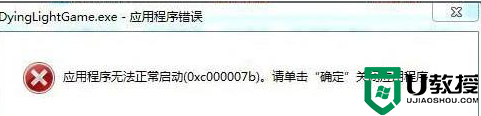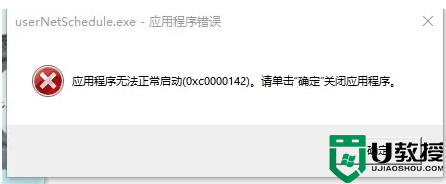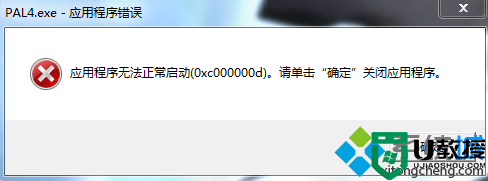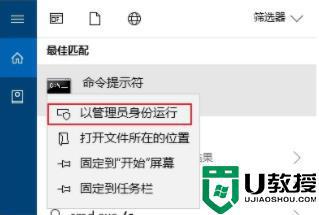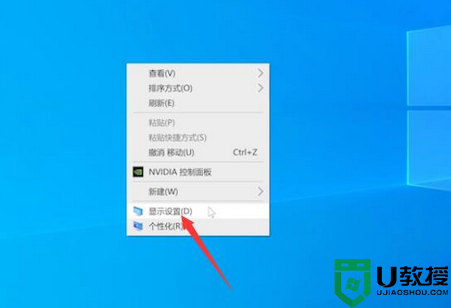电脑应用程序无法正常启动怎么办 电脑正常开机但是打不开程序的修复方法
使用电脑的过程中,因为需要我们会在系统内下载许多自己需要的应用。然而近日有网友却像小编反映说,自己的电脑出现了应用程序无法正常启动的现象,不知道怎么回事,也不清楚如何解决。那么对于这一问题,今天本文为大家分享的就是电脑正常开机但是打不开程序的修复方法。
修复方法如下:
方法一:
1、更改应用程序的兼容性而使应用程序能够正常安装,鼠标右键-应用程度图标-属性。
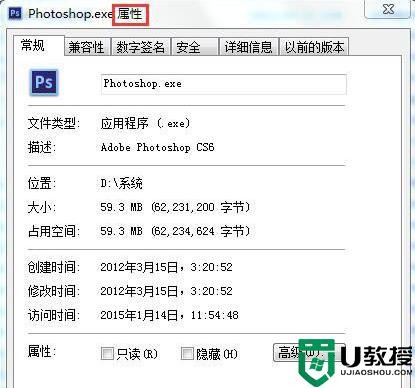
2、在“属性”窗口,我们点击:兼容性。然后,在“以兼容模式运行这个程序”前打勾,并选择WindowsXP(Service Pack3),再在“以管理员身份运行此程序”前面打勾,最后点击:确定。
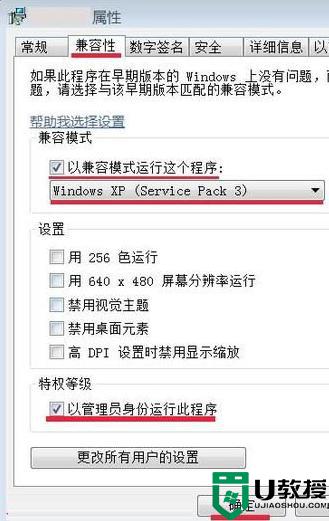
方法二:
1、启用超级管理员帐户而使程序正常启动运行,右键单击桌面“计算机”图标-管理。在“计算机管理”窗口找到系统工具并点击:系统工具前面的小三角。
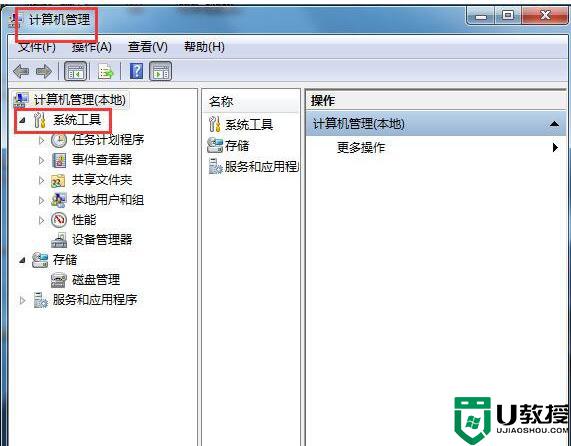
2、在“系统工具”的展开项中找到:本地用户和组,并点击:本地用户和组前面的小三角。
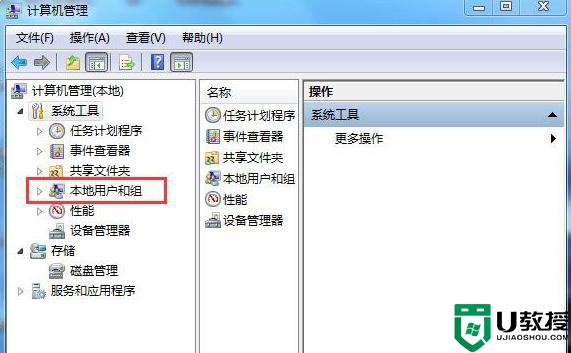
3、我们点击“本地用户和组”展开项中的:用户,在窗口右边列出的帐号中,找到:Administrator。
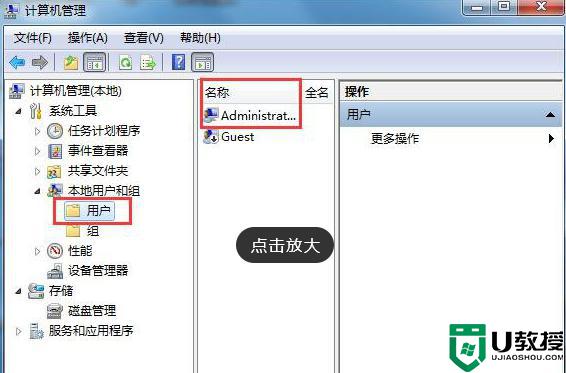
4、右键:Administrator - 属性,在弹出的“Administrator属性”窗口。找到“账户已禁用(B)”,我们看到:账户已禁用(B)前面有勾,左键点击:账户已禁用(B),取消前面的勾,再点:确定。
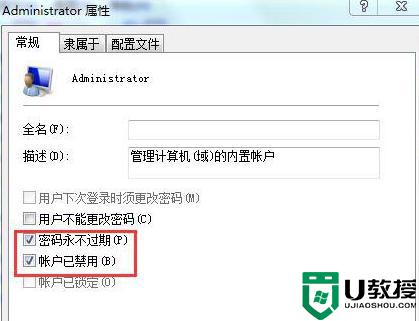
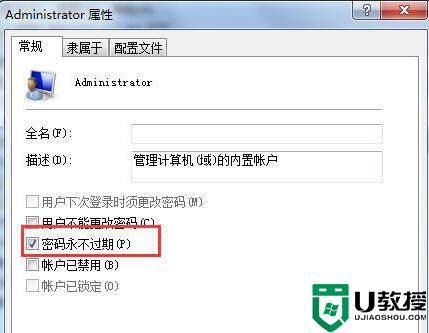
上面给大家分享的就是关于电脑正常开机但是打不开程序的修复方法啦,希望可以帮助到大家哦。